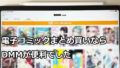ゲームをするのが好きです。
小さい頃のファミコンから今はスマホゲームまでいろいろ遊んでいます。
今更ながらPCゲームを友人と通話しながらやるっていう楽しみを覚えはじめました。
先日試したときはPCにマイクがなかったのでiPhoneにイヤホンマイクをつけて通話をしながらさらにPCにつないだヘッドホンを付けるという無茶なスタイルでやりました(汗)
というわけで十数年前のケースと中古パーツを組み合わせたキメラPCでiPhoneのイヤホンマイクをつなごうとして苦戦した話です!
通話しながらゲームするための準備
機材を買う!
手元にある機材
・(十数年前から使ってる)PCケースを使用したキメラPC(本体にマイク端子あり)
・手元の有線リモコンにヘッドホン端子があるスピーカー(お気に入り)
・iPhoneのイヤホンマイク
これは楽勝かなと思い、下記の機材をAmazonで購入
こちらはオーディオとマイクの端子からiPhone一つの端子につなげる変換ケーブル。
こちらが手元までマイク端子を伸ばすための延長ケーブル
イメージとしてはこんな感じです。
(絵が汚いのはお許しください…)

とりあえず動けばいいかなということでお手頃な商品をチョイス。
翌日には手元に届きました。Amazonさんありがとう。
接続してみる
PCのマイク端子に延長ケーブルをつなぎ、手元まで持ってきてスピーカーのリモコン近くまで持ってきたら変換ケーブルにセットします。
スピーカーのリモコンにもヘッドホン端子をセットして、この先にiPhoneのイヤホンマイクを装着したら完了!
楽勝じゃん!と思ってからが長かった!
イヤホンマイクから音は出るけど、マイクからの音がはいっていないようでした…
マイクを動作させるために試したこと
サウンドの設定をチェック
タスクバーのスピーカーマークから
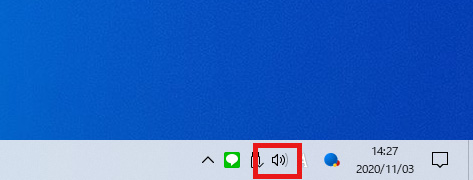
サウンドの設定を開いて入力デバイスを選んで

マイクに向かって「あーあー」と話してみる。
テストのバーが動いていないので全く認識されていないことがわかりました…
そこでデバイスのプロパティから
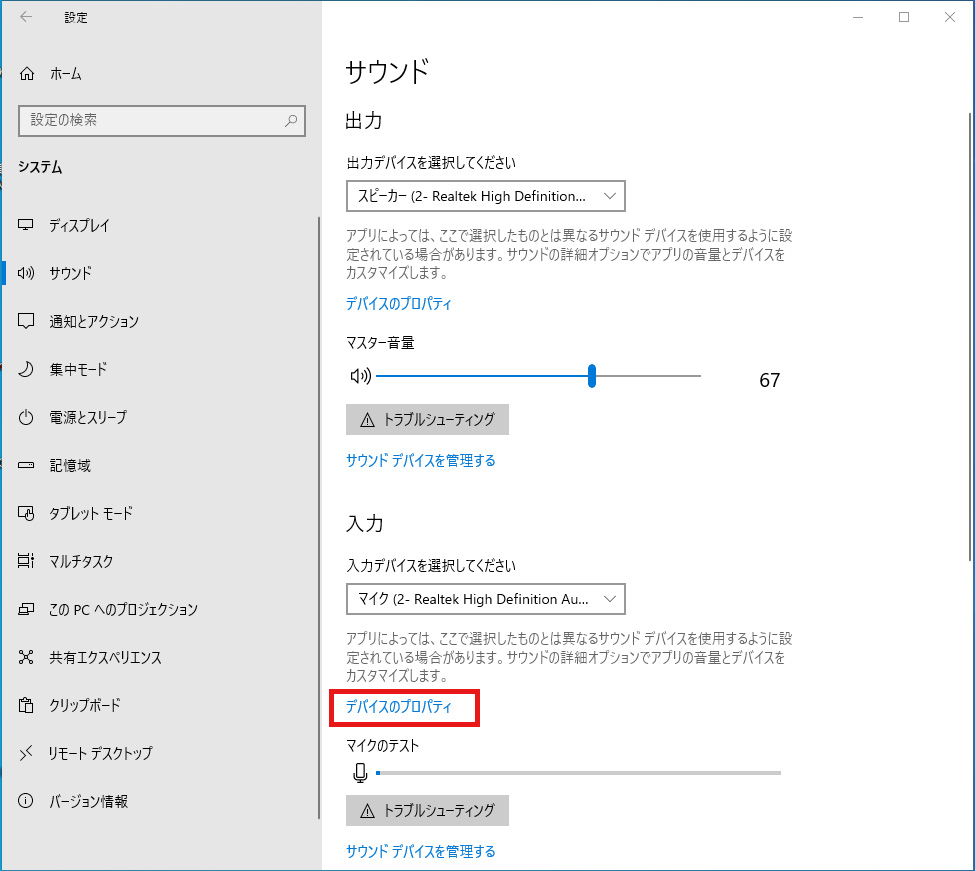
マイクのプロパティをみて、マイクレベルをチェック、
ミュートになっていないか、レベルが低くないかを確認します。
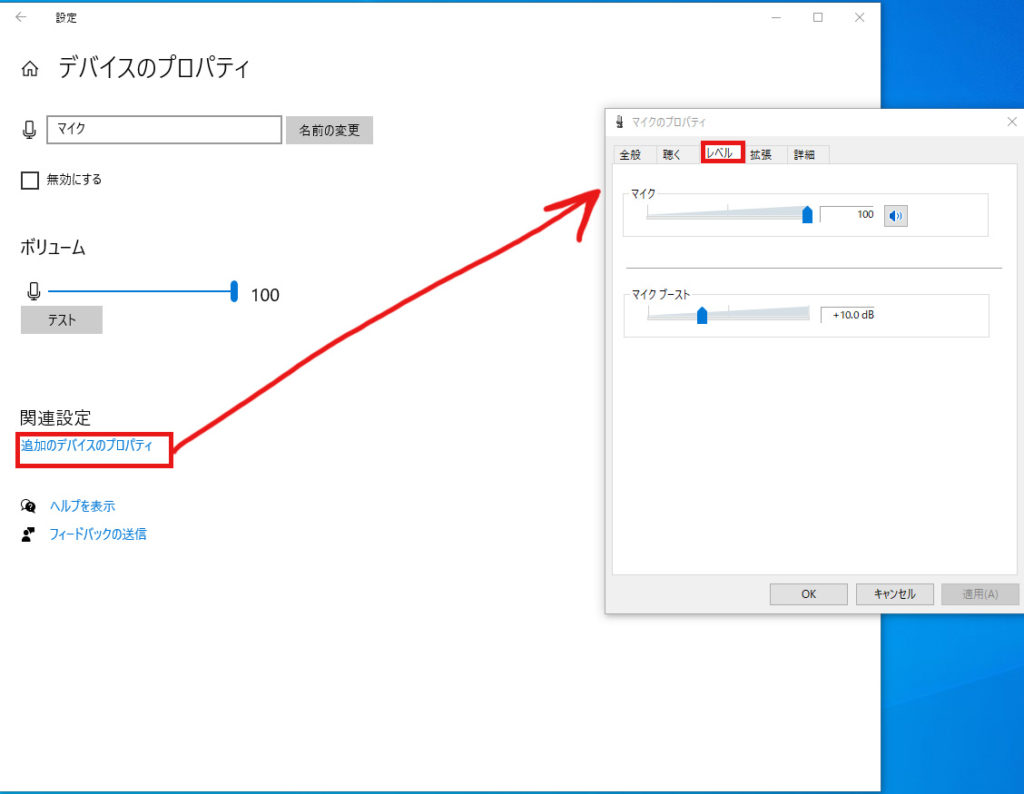
ここでミュートになっていると反応しませんし、レベルが低いと反応が小さくなります。
…がここも100%にミュートなしでした。さあ困った。。。
そもそもサウンドドライバが入っていなかった…
去年マザーボードを交換したとき「あとでいいや」とサウンドドライバを後回しにしていてすっかり忘れていたことを思い出し、
とりあえずサウンドドライバをインストール。でも一向に状況は変わりませんでした。
とはいえとにかくREALTEKのオーディオマネージャを入れてチェックをしてみます。

こちらもミュートやボリュームが低いなんてことにはなっていませんでした。。。
マイクの設定にはもう一箇所チェックが必要だった!
ここからgoogle検索しまくって調べます。
基本的には上記までの対応で解決するケースがほとんど…
また安物買いの銭失いをしてしまったかな…なんて思っていましたが気になる記事を試してみることに!
Windowsマーク→歯車マークで設定を開きます
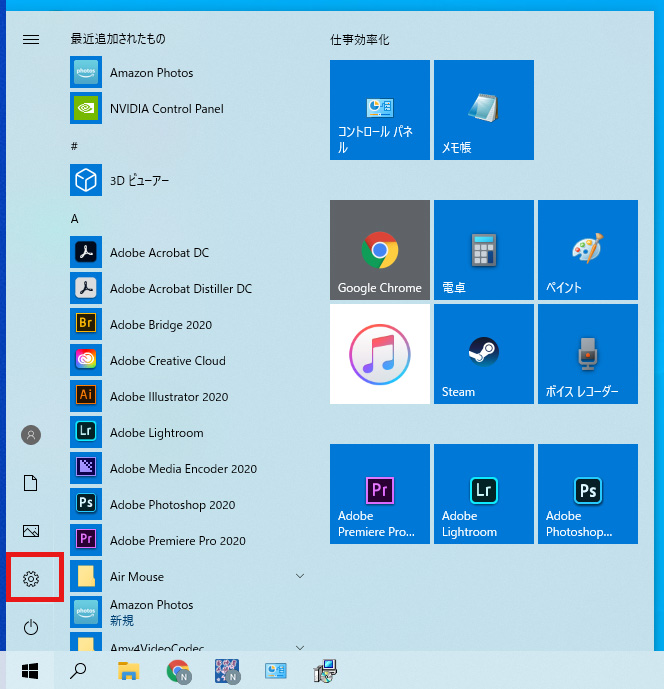
通常スピーカーなどの設定をするなら上の「システム」からなんですが、システムじゃなくて「プライバシー」の中に「マイク」の文字が!!!
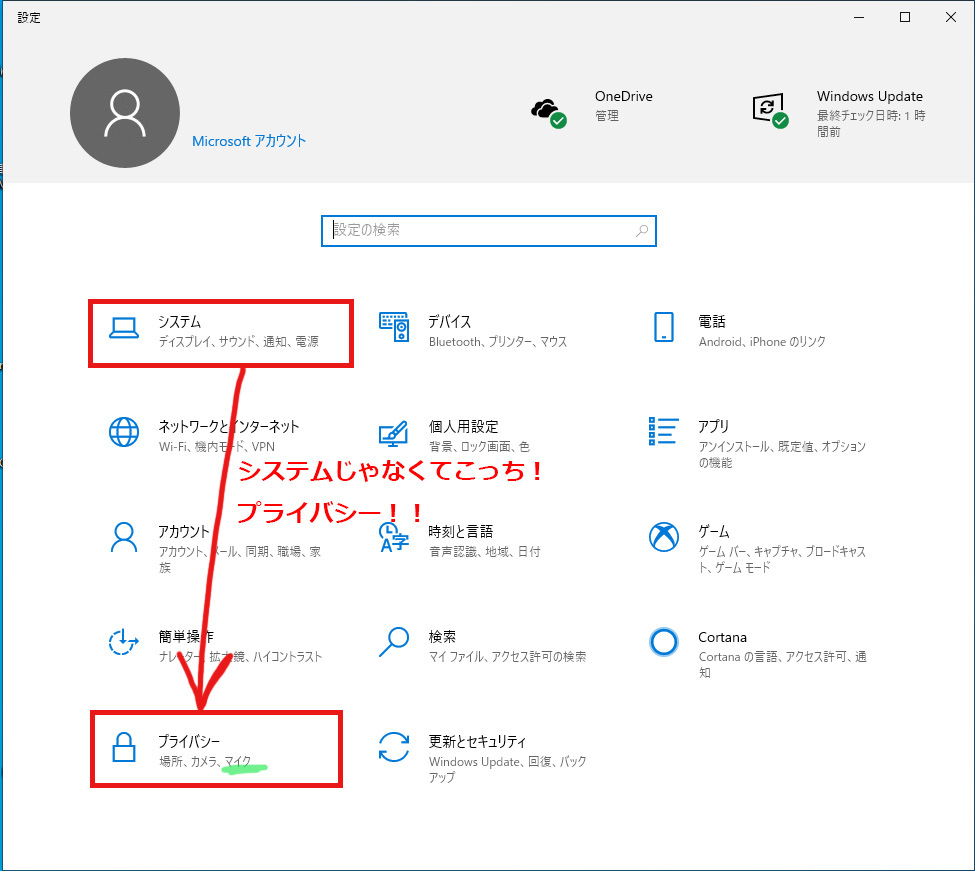
ここでマイクを選択し、「マイクがアクセスできるようにする」をオンに
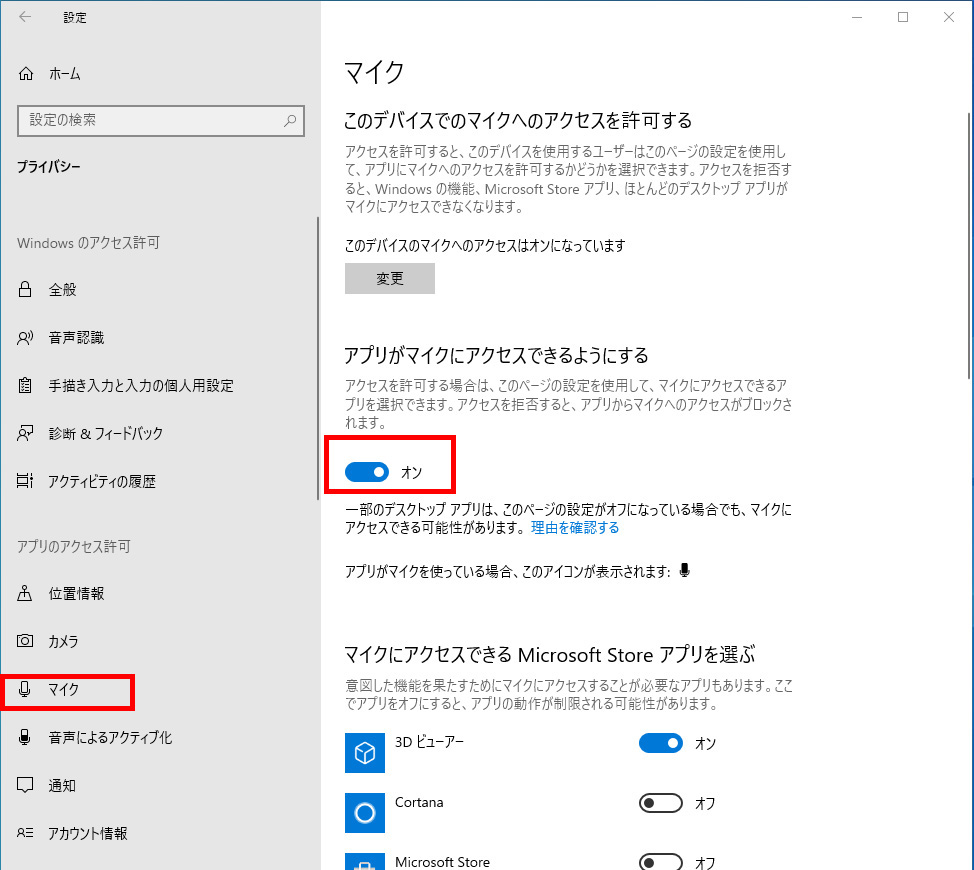
あわせて「デスクトップアプリがマイクにアクセスできるようにする」もオンにします。
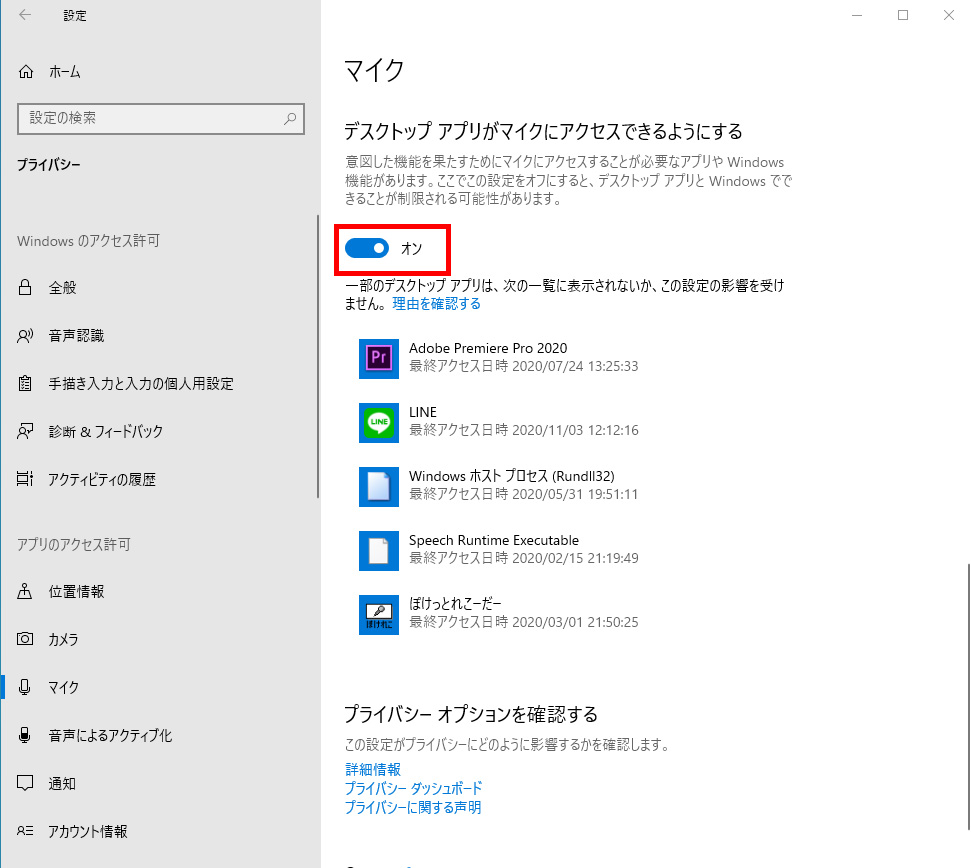
これでもう一度試してみると音声認識がされました!
これでLINEやDiscordやSkypeで通話プレイができる!
まとめ
普段ノートPCを使われている方にはあまり関係ない話かもしれませんが、
古い自作PCをアレコレしているとこの手のトラブルはよくあることですよね。
買ってきたケーブルはこんな感じで手元のリモコンにつないで、これをiPhoneのイヤホンマイクにさしています。

今回はPC設定だけの話だったので、買ったものを無駄にせずに使用できてよかったです。
ちなみに手元リモコンを重宝しているPC用のスピーカーはこれ。
お値段の割に音も良くて、何より手元のリモコンがとても便利で気に入っています。
イヤホンやヘッドホン使うときに手元で完結するのがとても良い!
スピーカーのボリュームもコントロールできるので今後スピーカー買い換えるときも手元リモコンがあるものでないとだめになってしまいそうです(笑)